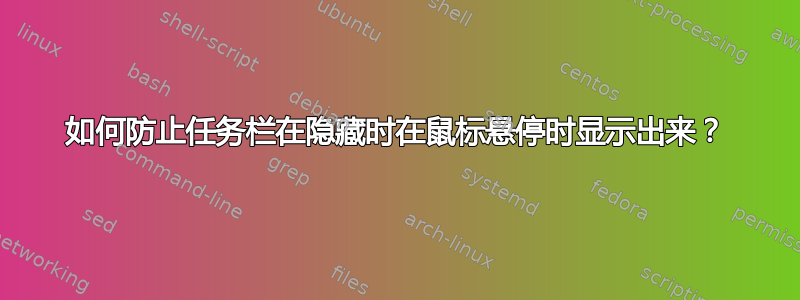
我已将 Windows 10 任务栏设置为自动隐藏。默认情况下,当将鼠标移到隐藏任务栏的屏幕边缘附近时,任务栏就会出现。
我怎样才能改变这种行为,以便
- 任务栏绝不鼠标悬停时弹出,这样
- 按下 Windows 键时任务栏仍会定期弹出?
前段时间发布的一个解决方案这里建议可以ExtendedUIHoverTime向注册表添加一个值。这听起来像是一种合理的方法,但发布的解决方案在 Windows 10 21H1 上对我不起作用。
答案1
我对你的问题有两个解决方案:
尺寸控制:
拖动并将任务栏的尺寸缩小到“最小”或“几乎为 0”,这意味着它被隐藏了。现在,鼠标悬停不会显示任务栏。Win
键仍然有效,但只会显示菜单。
仅当您想要访问任务栏时才拖动并增加任务栏的尺寸。当不需要任务栏时,拖动并缩小任务栏的尺寸。
鼠标控制:
使用一些限制鼠标的软件工具来防止鼠标越过任务栏,这意味着鼠标不再越过任务栏。软件工具将限制鼠标移动到整个屏幕(底部薄层除外)。
按 Win 键仍将激活任务栏。
可以限制鼠标移动区域的软件:免费软件http://petethegoat.github.io/WinScroll/[[ 详情在此:https://www.ilovefreesoftware.com/22/tutorial/limit-mouse-cursor-movement-to-specific-area-of-screen.html ]] 或其他工具....
这两种解决方案各有优缺点,因此您可以酌情选择其中一种。您甚至可以混合使用这两种解决方案。
答案2
以下 AutoHotkey 脚本对我有用,可以限制鼠标光标(如该问题的接受答案中所建议的那样)。我每 100ms 调用一次 ClipCursor,因为光标的剪辑会重置,例如在切换窗口焦点时。
#Persistent ; keeps script from exiting
; clip cursor every 100ms
SetTimer, RestrictTopPixel, 100
RestrictTopPixel:
ClipCursor(True, 0, 2, A_screenwidth, A_screenheight)
Return
ClipCursor( Confine=True, x1=0 , y1=0, x2=1, y2=1 ) {
VarSetCapacity(R,16,0), NumPut(x1,&R+0),NumPut(y1,&R+4),NumPut(x2,&R+8),NumPut(y2,&R+12)
Return Confine ? DllCall( "ClipCursor", UInt,&R ) : DllCall( "ClipCursor" )
}
它并不漂亮,但似乎能很好地完成工作。欢迎评论和批评!
答案3
一个现成的解决方案是 Buttery Taskbar (https://github.com/CrypticButter/ButteryTaskbar)。
我最近才知道这个功能,但它完全解决了我的问题,我不再使用 AutoHotkey 脚本。Buttery Taskbar 的额外好处是,任务栏不会显示应用程序何时发送警报。
笔记 Buttery Taskbar 不再得到积极维护。不过,到目前为止,它在 Windows 10 上对我来说运行良好,如果您有条件,请考虑成为这个出色工具的维护者。


